Ricordi quel momento in cui volevi passare la tua connessione internet al tuo amico? Forse ti sarai dato per vinto e hai lasciato perdere, eppure, avresti potuto rimediare molto semplicemente ad una situazione del genere.
Perché è importante sapere come usare telefono come modem? Spesso ti sarà capitato di trovarti in un luogo pubblico con il tuo tablet o il tuo notebook, devi velocemente accedere a Internet per scaricare un file o condividere dei documenti importanti ma come al solito non c’è nemmeno una connessione Wi-Fi disponibile.
Ti stai chiedendo come? Beh vediamolo insieme!
Se con te hai uno smartphone, e la ricezione del segnale è buona, puoi attivare una funzione chiamata tethering per condividere la connessione 3G/4G dello smartphone con computer, tablet e qualsiasi altro dispositivo sia in grado di connettersi a una rete wireless.
Non è un’operazione difficile, e si può effettuare con tutti i principali modelli di smartphone attualmente in commercio, l’unica cosa bisogna stare attenti ai costi.
Il prezzo del tethering dipende esclusivamente dal tuo operatore e dal piano dati attivo sulla tua linea.
Di solito non dovrebbe presentare costi aggiuntivi rispetto alla navigazione online da smartphone, ma alcuni operatori hanno deciso di limitare il tethering e di applicare un costo maggiore a tutto il traffico generato quando si usa lo smartphone come modem.
Detto questo, possiamo approfondire l’argomento, grazie a questa breve guida ci vorranno pochissimi minuti per risolvere il tuo problema
Contenuti della guida
Come usare telefono come modem
Come usare android come router
Per attivare il tethering su Android, recati nel menu delle Impostazioni (l’icona dell’ingranaggio che puoi trovare nella schermata con l’elenco di tutte le app installate sul dispositivo) e selezionare la voce Altro che si trova nel riquadro Wireless e reti.
Fatto questo vai su Tethering/hotspot portatile e sposta su ON la levetta relativa all’opzione Hotspot Wi-Fi portatile per generare una rete wireless alla quale connettere laptop, tablet o qualsiasi altro dispositivo che necessita di una connessione Internet attiva. Se vuoi cambiare nome della rete Wi-Fi (SSID) e chiave di accesso, seleziona la voce Configura hotspot Wi-Fi dal menu di Android.
Per Android 6.0 e successivi, i passaggi che devi compiere sono leggermente diversi. Dopo aver aperto le impostazioni del sistema, devi andare su Altro > Tethering/hotspot portatile > Hotspot Wi-Fi e devi spostare su ON la levetta presente in alto a destra nella schermata che si apre.
Puoi modificare le proprietà della rete da generare, come ad esempio il suo nome, la sua chiave di accesso, la banda da usare (2.4GHz o 5GHz) e il numero massimo di utenti che si possono connettere ad essa, per fare queste modiche vai sulla voce Configura hotspot Wi-Fi.
Se invece vuoi impostare il numero di minuti dopo i quali la rete deve disattivarsi in caso di inattività, fai “tap” sulla voce Tieni attivo hotspot Wi-Fi.
Per effettuare il collegamento a internet puoi anche sfruttare il tethering via USB collegando fisicamente lo smartphone al computer. In questo caso, però, devi andare su
- menu Impostazioni
- Wireless e reti
- Altro di Android
- spostare su ON la levetta relativa all’opzione Tethering USB.
Un altra opzione disponibile è quella il tethering via Bluetooth, che ti consente di condividere la connessione 3G/4G dello smartphone con i dispositivi che supportano il Bluetooth, hanno tale funzionalità attiva e si trovano nel raggio d’azione del telefono.
Per attivarlo, recati nel menu
- Impostazioni
- Wireless e reti
- Altro di Android
- sposta su ON la levetta riguardante l’opzione Tethering Bluetooth.
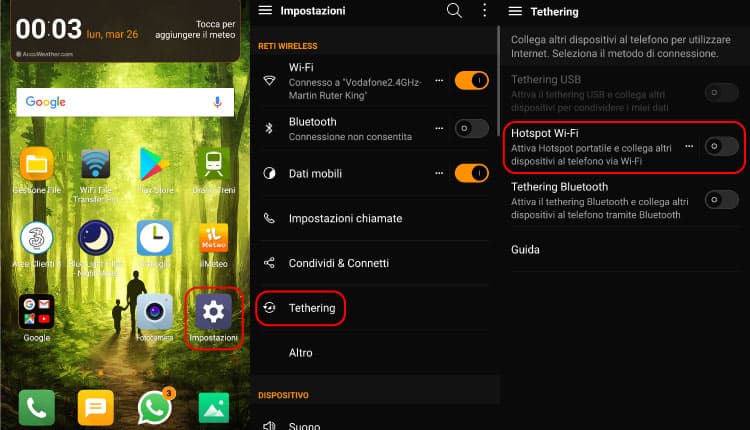
Se non riesci ad attivare il tethering sul tuo smartphone Android o la navigazione è troppo lenta, recati nel menu Impostazioni > Wireless e reti > Altro > Reti cellulari e assicurati che l’opzione Tipo di rete sia impostata su 3G/4G.
Come bypassare le restrizioni sul tethering
Usare telefono come modem è piuttosto semplice, come hai potuto vedere, e se il tuo operatore prevede dei sovrapprezzi per l’utilizzo del tethering?
O non riesci ad attivare la condivisione della rete sul tuo smartphone?
Puoi provare a superare il problema ricorrendo ad alcune applicazioni che permettono di attivare il tethering “camuffando” la connessione, quindi impedendo agli operatori di rilevare la condivisione della rete da parte dello smartphone.
L’app più efficace che ti può essere d’aiuto è ClockworkMod Tether, funziona senza necessitare di root ed è molto semplice da utilizzare.
L’app ha due difetti, infatti ti permette di condividere la connessione solo tramite cavo USB e necessita dell’installazione di un programma gratuito sul PC per poter funzionare.
Altra cosa importante da tener conto è che non è gratis al 100%: dopo i primi 13 giorni di utilizzo limita il traffico disponibile a 20MB/giorno. Se vuoi di più bisogna acquistare la versione completa della app, che costa 3,99 euro.
Per poter utilizzare ClockworkMod Tether, scarica l’applicazione sullo smartphone e il client per il computer usando i link disponibili sul Play Store (Windows, macOS e Linux) e procedi con la loro installazione.
Sui PC Windows, per installare il client di ClockworkMod Tether ti basterà aprire il file TetherWindowsSetup.msi, dopodiché clicca su Next per tre volte consecutive e concludi il setup premendo prima su Sì e poi su Installa (per confermare l’installazione dei driver del programma).
Se al momento dell’avvio del setup visualizzi un messaggio di errore, puoi rinominare il pacchetto d’installazione di ClockworkMod Tether rimuovendo l’estensione .exe che si trova alla fine, il file infatti deve avere l’estensione .msi.
Conclusa l’istallazione, per attivare il tethering via USB, devi collegare lo smartphone al computer tramite cavo USB (assicurati che il dispositivo venga riconosciuto correttamente, che il debug USB sia attivo e che sul PC siano installati i driver giusti), avviare ClockworkMod Tether sul telefono e clicca sull’icona dell’USB presente al centro dello schermo.
Dopodiché devi avviare il client di ClockworkMod Tether sul pc, clicca sul pulsante Start e attendi che la condivisione della rete abbia inizio.
Se hai uno smartphone sottoposto alla root puoi utilizzare il tethering anche tramite l’applicazione SWAT Tether Unlocker, che è completamente gratuita (nella sua versione di base contiene banner pubblicitari e non si avvia automaticamente), supporta il Wi-Fi e non ha bisogno di client sul computer per poter funzionare.
Usare iPhone come modem
E se Hai un iPhone?
Non preoccuparti, anche iOS consente di usare telefono come router.
Tutto quello che devi fare è recarti su:
- menu Impostazioni
- Hotspot personale
- spostare su ON la levetta relativa all’opzione Hotspot personale.
Con questa operazione verrà creata istantaneamente una rete wireless alla quale potrai connettere computer, tablet e qualsiasi altro dispositivo in grado di sfruttare le reti Wi-Fi.
Se vuoi cambiare la chiave di accesso alla rete wireless, seleziona la dicitura
- password Wi-Fi dal menu Impostazioni
- Hotspot personale
- digita la chiave che intendi utilizzare nella schermata che si apre.
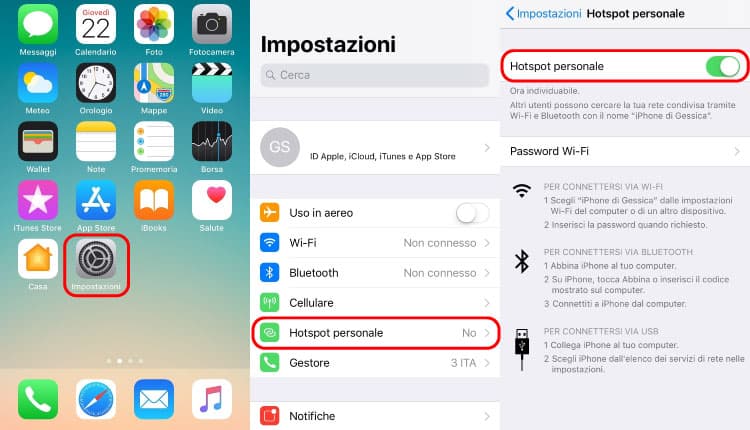
Se vuoi utilizzare il tethering tramite USB e Bluetooth, attiva la funzione Hotspot personale come abbiamo appena visto e collega l’iPhone via USB o Bluetooth al dispositivo sul quale vuoi utilizzare la connessione Internet.
È interessante da sapere che tutti i modelli di Mac e iPad più recenti sono in grado di utilizzare l’iPhone in tethering senza che la funzione di Hotspot personale sia attivata.
Basta che lo smartphone sia nel raggio d’azione dei tuoi dispositivi e il suo nome compare automaticamente nella lista delle connessioni Wi-Fi disponibili.
Per sfruttare la connessione automatica devi utilizzare un Mac successivo al 2012 con macOS Yosemite o superiori e un iPhone/iPad con iOS 8.1 o superiori.
Nel caso in cui non riesci ad attivare il tethering sul tuo iPhone o la navigazione risultasse troppo lenta, recati nel menu Impostazioni > Cellulare e assicurati che l’opzione Dati cellulare sia attiva.
Come bypassare le restrizioni sul tethering su iPhone
Anche in questo caso, se il tuo fornitore di servizi applica dei sovrapprezzi al tethering, puoi bypassare il problema usando il “tweak” TetherMe disponibile su Cydia al costo di 4,99$. Se non hai molta confidenza con questo tipo di terminologia, i tweak sono delle app particolari che si possono scaricare esclusivamente sugli iPhone sottoposti alla procedura di jailbreak.
Per poter utilizzare TetherMe, dopo averlo scaricato da Cydia, ti basta entrare nel menu
- Impostazioni
- TetherMe di iOS
- dopodiché attiva la voce Override data source
- l’Hotspot personale come ho spiegato in precedenza.
Usare Windows Phone come modem
Anche i telefoni con sistema operativo Windows Phone, consentono di condividere la connessione dati con altri dispositivi.
Per poter sfruttare questa funzione, recati nelle impostazioni (l’icona dell’ingranaggio che si trova nella home), seleziona la voce internet condiviso dalla schermata che si apre e poi sposta su ON la levetta relativa all’opzione Condivisione.
Per modificare il nome della rete e/o la chiave di accesso necessaria ad utilizzarla, fai pigia sull’icona della matita che trovi in fondo allo schermo. Se invece vuoi utilizzare la condivisione tramite Bluetooth anziché tramite Wi-Fi, espandi il menu a tendina che si trova al centro dello schermo e seleziona la voce Bluetooth.
Anche qui per bypassare le restrizioni sul tethering e evitare sovrapprezzi sulla condivisione della rete dati puoi installare un’app, Tether-X disponibile sul Windows Phone Store (si può provare gratis, ma la sua versione completa costa 4,99 euro).
Non si tratta di un’app particolarmente comoda da utilizzare, infatti necessita di alcuni passaggi preliminari da compiere nel Prompt dei comandi sul PC, ma nella descrizione della app troverai tutte le indicazioni passo passo che ti permettono di usarla senza troppa fatica.
Se hai delle difficoltà nell’attivazione del tethering, recati nelle impostazioni di Windows Phone e controlla che nella sezione rete cellulare e SIM ci sia attivata l’opzione relativa alla rete dati.
